簡介
本文檔介紹錯誤解決和根本原因分析,為控制中心中的雲裝置啟用帶有混合日曆的排程帳戶。
必要條件
需求
思科建議您瞭解以下主題:
- 一個Webex組織。
- Webex混合日曆(Google或Microsoft 365)。
採用元件
本文中的資訊係根據以下軟體和硬體版本:
- Webex控制中心版2024091912-84b27c9
- 搭配Microsoft 365的混合日曆
- Chrome瀏覽器129.0.6668.58(正式版)(arm64)
本文中的資訊是根據特定實驗室環境內的裝置所建立。文中使用到的所有裝置皆從已清除(預設)的組態來啟動。如果您的網路運作中,請確保您瞭解任何指令可能造成的影響。
背景
本文描述如何在Control Hub中為雲裝置啟用Google或Microsoft 365的混合日曆的計畫帳戶時,確定根本原因並解決錯誤。
啟用混合日曆的計畫帳戶需要使用電子郵件地址作為從工作區計畫的會議的組織者。
控制中心錯誤
導航到Control Hub > Services > Hybrid > Hybrid Calendar(Microsoft 365)> Edit settings > Tenant Details > Scheduling Account,新增電子郵件地址,然後按一下Save。
此錯誤顯示為「驗證具有組織的已驗證域的指定帳戶時出錯。」
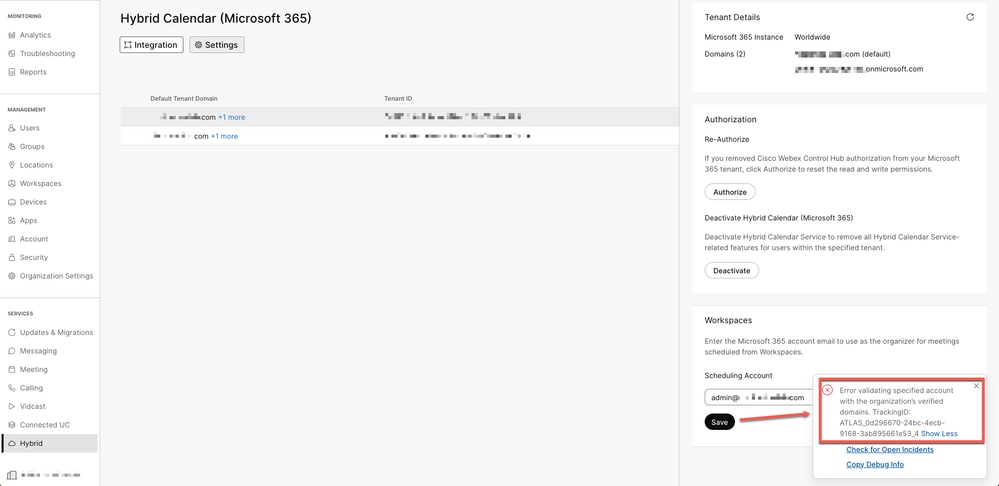 控制中心錯誤
控制中心錯誤
正在收集日誌
控制中心
以隱名模式開啟新的瀏覽器會話。
如果使用Chrome,請打開DevTools > Network;對於FireFox,請打開Web Developer Tools > Network。
導航到Control Hub > Services > Hybrid > Hybrid Calendar(Microsoft 365)> Edit settings > Tenant Details > Scheduling Account,新增電子郵件地址,然後按一下Save。
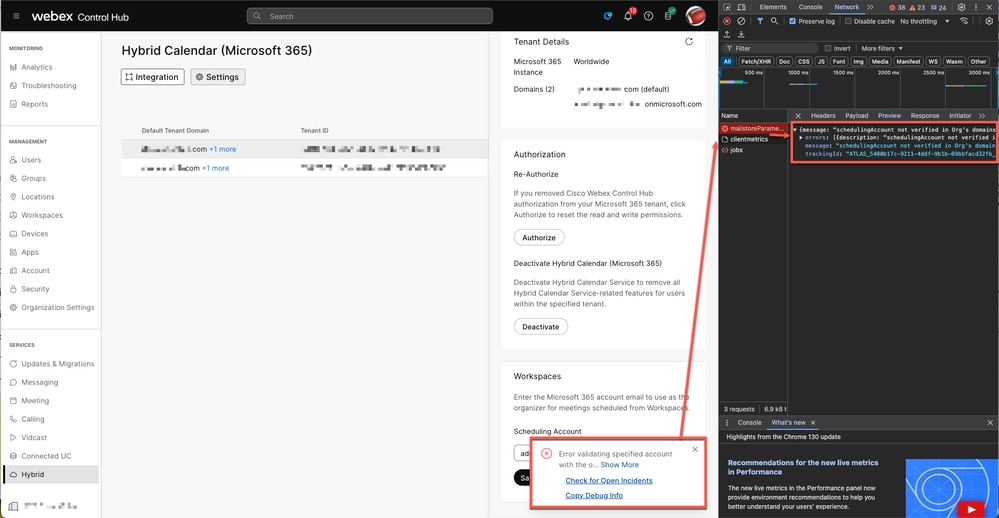 HAR檔案
HAR檔案
HTTP錯誤消息
{message: "schedulingAccount not verified in Org's domains",…}
errors: [{description: "schedulingAccount not verified in Org's domains"}]
message: "schedulingAccount not verified in Org's domains"
trackingId: "ATLAS_5480b17c-9211-4ddf-9b1b-89bbfacd32fb_3"
根本原因
計畫帳戶要求在控制中心中驗證或宣告租戶域。
解決方案
導航到Control Hub > Management > Organization Settings > Domains。驗證或宣告域用於配置計劃帳戶。
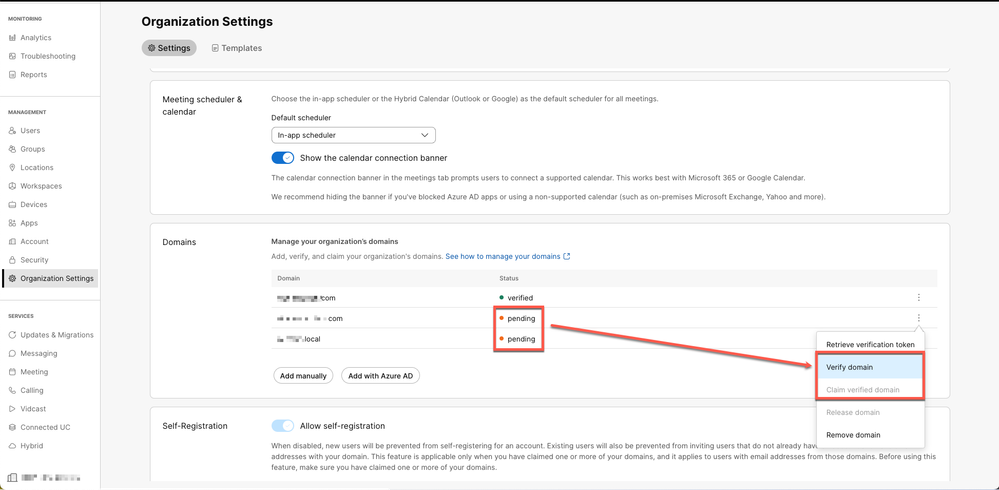 宣告域
宣告域
導航到控制中心>服務>混合>混合日曆(Microsoft 365)>編輯設定>租戶詳細資訊>計畫帳戶。新增電子郵件地址,然後按一下Save。200 API響應確認更改。
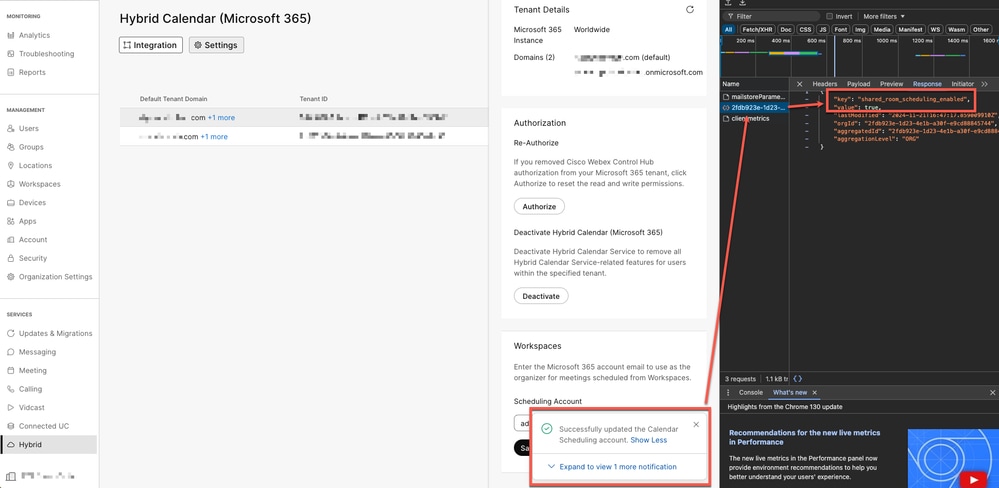 錯誤已修正
錯誤已修正
HTTP消息
Successfully updated the Calendar Scheduling account.
計畫帳戶現已啟用。
相關資訊